QQ聊天记录导出,图文详解怎么导出QQ聊天记录
- 2018-09-10 09:36:00 分类:常见问题
最近有小伙伴私信小编说,想要导出QQ聊天记录,但是不知道怎么导出。于是小编在解决完这位小伙伴的问题之后,就觉定在这儿也写一片关于这个的文章。让有需要的小伙伴可以在小编这儿找到解决方法。
我们都知道,电脑时会自动保存我们在使用QQ聊天是的聊天记录。有的时候我们会需要导出聊天记录,但是我们要怎么导出QQ聊天记录呢?今天小编你就来告诉你们怎么导出QQ聊天记录。
小编今天就以电脑为例来进行导出聊天记录哈~
首先,登陆QQ,打开一个聊天框,然后点聊天输入框里的“聊天记录”。然后再点击右上角的“更多”。

导出QQ聊天记录示例1
然后就选择要导出的对象,可以多选,一般选QQ联系人和群。
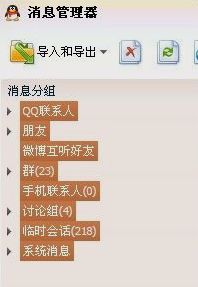
QQ聊天记录示例2
选好之后就点“导入和导出”,然后在弹出来的选项中点“导出消息记录”。
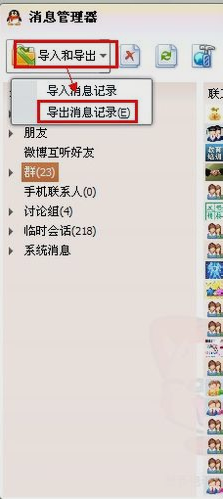
聊天记录示例3
然后选好保存的路径。然后保存的类型可以选择.bak的,这种格式支持导入,其他两种不支持。选择好后点确定即可。
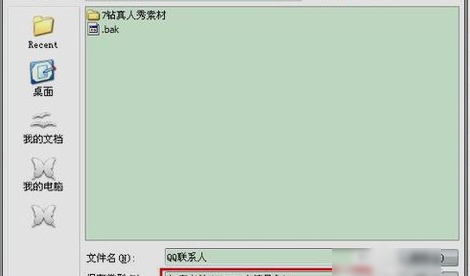
QQ聊天示例4

QQ聊天记录示例5
导出的聊天记录也可以导出单独的好友的聊天记录。如果需要这些聊天记录,随时都可以点击导入聊天信息。选择这个文件就可以自动导入了。

QQ聊天记录示例6
以上就是导出QQ聊天记录的步骤啦~